Como instalar um tema WordPress - um guia para iniciantes
Publicados: 2020-08-17Se você está procurando orientações sobre como instalar um tema WordPress, você veio ao lugar certo. A seguir, iremos elaborar sobre como você pode instalar um tema WordPress em seu site e iniciá-lo. Instalar um tema WordPress é fácil se você bater na porta certa. Vamos dar uma olhada em como instalar um tema WordPress.
Você pode instalar temas WordPress de duas maneiras:
- Carregando um tema baixado anteriormente
- Instalando o tema do painel de administração do WordPress
Carregando um tema WordPress
Vamos ver os detalhes de como fazer upload de um tema WordPress
Etapa 1: Baixe o tema WordPress
A primeira etapa da instalação de um tema WordPress é fazer o download do tema. Existem muitas fontes de onde você pode baixar temas WordPress. Essas fontes incluem fontes gratuitas e pagas. Para baixar um tema WordPress gratuito, wordpress.org é o lugar mais adequado para procurar.
Para pesquisar e baixar temas WordPress, vá para wordpress.org .
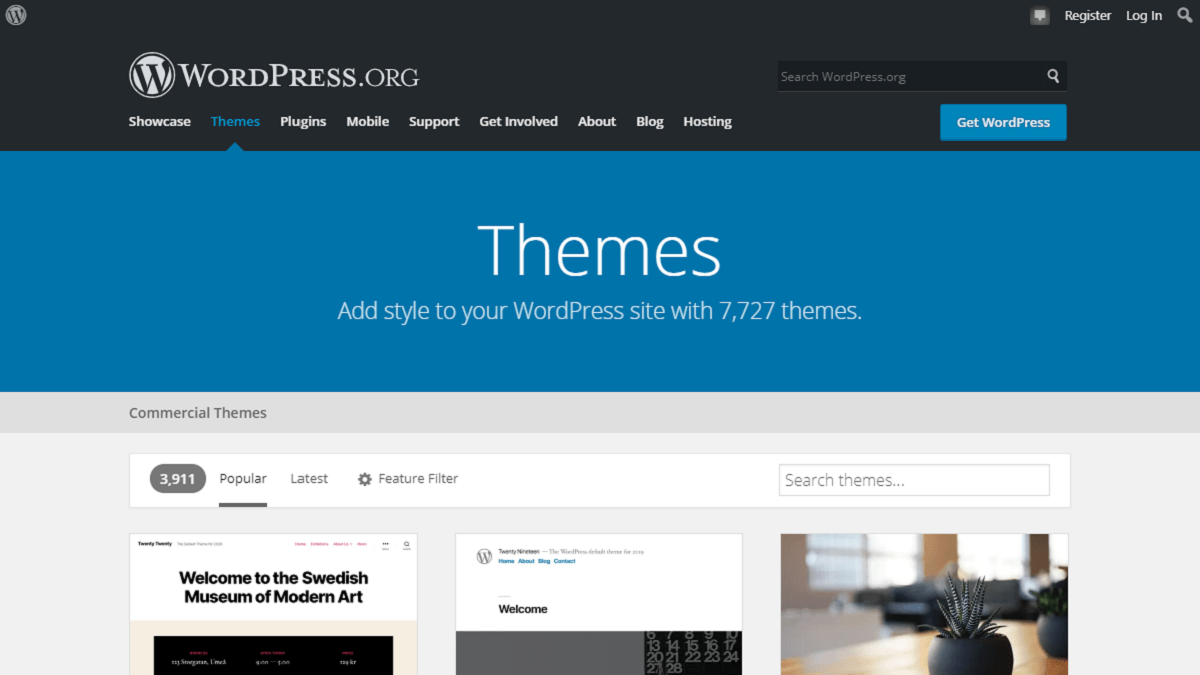
Você pode navegar pelos temas populares, apresentados e mais recentes para encontrar o tema de sua escolha. Use a barra de pesquisa com diferentes palavras-chave para encontrar o tema desejado. A melhor coisa sobre os temas do WordPress é que eles são a maior fonte de temas gratuitos. Se você está com um orçamento limitado e procurando um tema gratuito, o WordPress deve ser a sua opção preferida. Navegue pelos detalhes dos temas e use o botão “Download” para baixar o tema no seu PC ou dispositivo.
WordPress é perfeito para temas pagos. Se você deseja adquirir temas premium, existem outras opções para isso. Existem muitas lojas e desenvolvedores de temas de quem você pode comprar temas. ThemeForest é a fonte mais importante de temas. Junto com isso, existem muitos desenvolvedores que também vendem temas. Você também pode verificar os temas WordPress que estamos vendendo.
Antes de decidir qual tema escolher, há algumas coisas que você pode considerar.
- Tipo de tema: Seu tema deve ser compatível com seu objetivo. Por exemplo: você está planejando lançar um site de aluguel de automóveis. Você pode escolher um tema personalizado e adequado apenas para o serviço de aluguel de automóveis. Por outro lado, se você baixar um tema focado em um blog, não haverá relevância para o aluguel de automóveis. Para começar, o primeiro foco deve ser na compatibilidade de seu requisito e o tema.
- Recursos: Mesmo que os temas do WordPress sejam gratuitos, há muitos recursos e opções que você pode aproveitar. No entanto, os temas pagos vêm com uma ampla variação de recursos. Em vez de se fixar em muitos recursos, concentre-se apenas nos recursos mais necessários. Veja também os plug-ins que vêm junto com o tema. Como o tempo de carregamento do site é parte integrante de qualquer site, certifique-se de que muitos recursos não estejam deixando seu site lento.
- Classificação e análise: antes de finalizar sua decisão, analise as classificações e análises dos temas. Isso reflete a qualidade do tema e esclarece sua utilidade. Percorra todas as análises para ter uma ideia abrangente sobre a qualidade do tema.
- Suporte: Por último, mas não menos importante, o suporte que vem com o tema também é muito importante. Temas gratuitos podem ter limitações no suporte ao cliente. No entanto, os temas pagos oferecem mais suporte aos clientes. Verifique a extensão do suporte ao cliente que eles estão fornecendo. O suporte do seu provedor de temas pode incluir suporte por chat ao vivo, e-mail e chamadas telefônicas. Além disso, certifique-se de que haja documentação adequada com os temas. A documentação permitirá que você configure o site sem complicações.
Se tudo isso estiver garantido, você pode ir em frente com o tema que tiver mais compatibilidade.
Etapa 2: faça upload do seu tema WordPress
Esta opção é usada principalmente no caso de temas pagos. No entanto, você também tem a liberdade de fazer upload de temas gratuitos. Para fazer o upload do tema WordPress, faça login no painel do WordPress. No menu do WordPress, clique em Aparência> Temas .
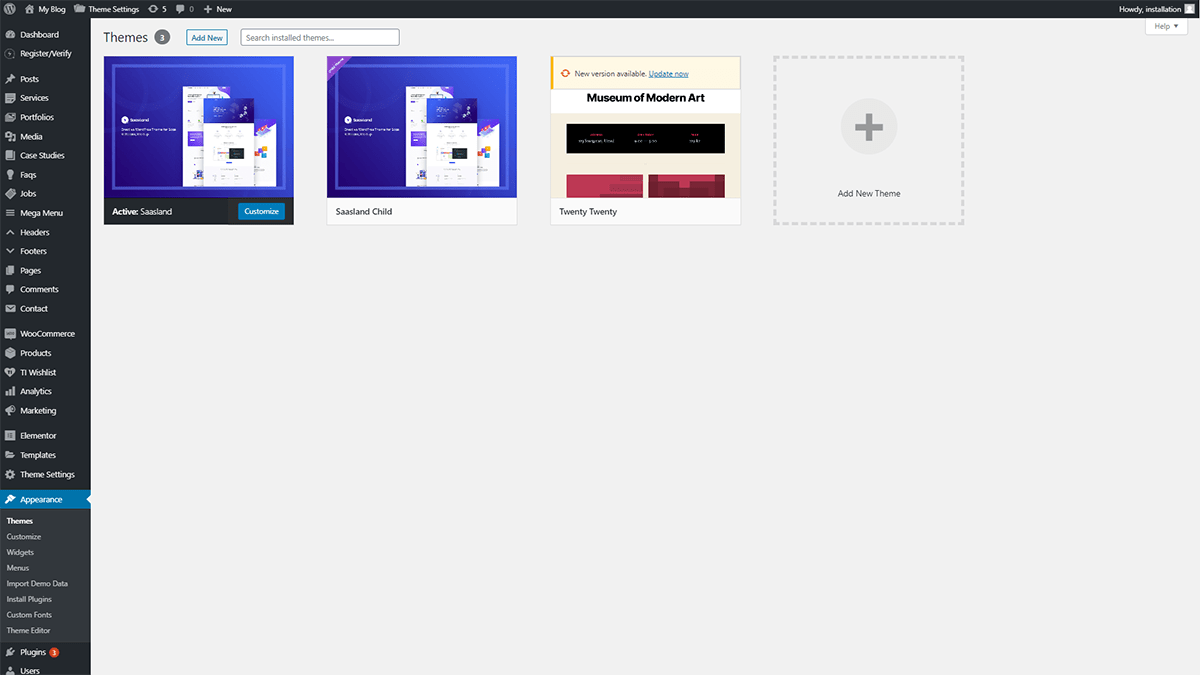
Após clicar no botão Temas, você será direcionado para uma nova página. Clique no botão “ Adicionar novo ” no canto superior esquerdo.
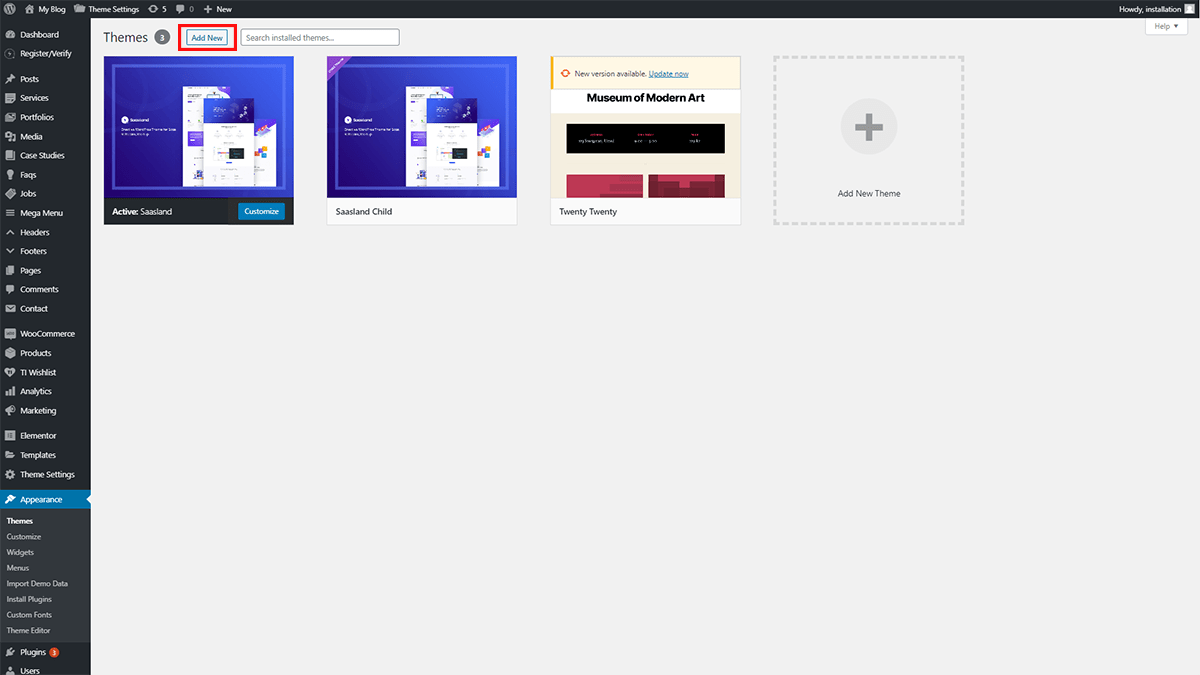
No canto superior esquerdo da página, você verá o botão “ Carregar tema ”.
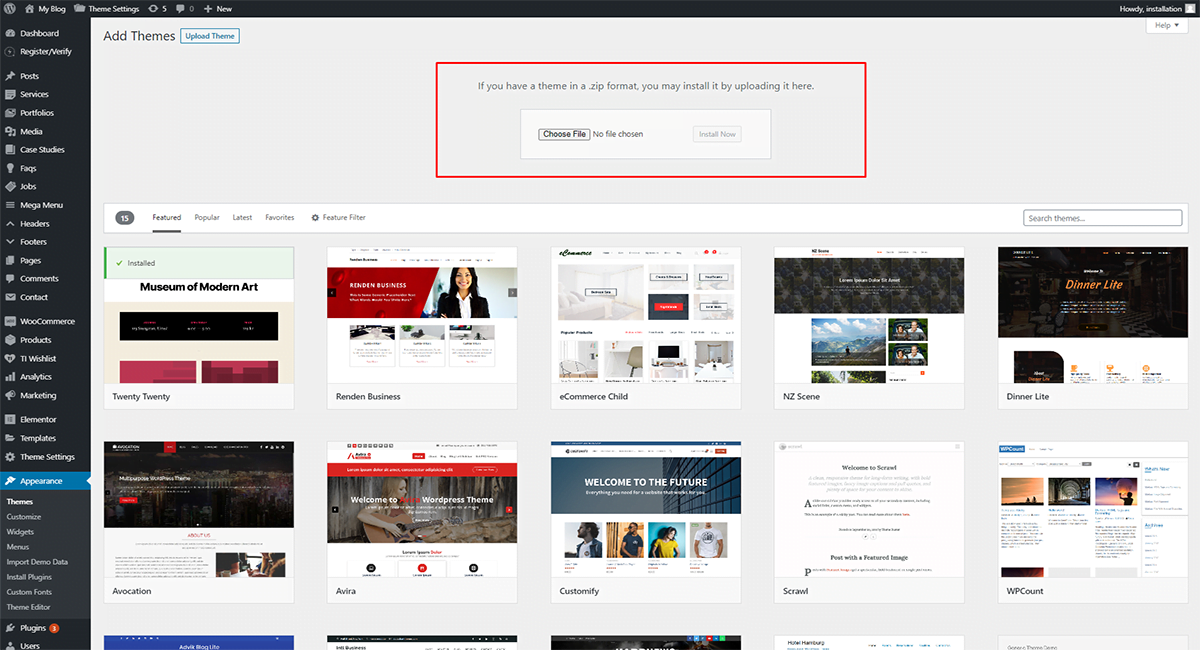
Ao clicar no botão “ Upload Theme ”, você poderá escolher um arquivo do seu PC ou dispositivo. Observe que os temas do WordPress sempre devem ser carregados no formato .zip . Certifique-se de não fazer upload de nada além do arquivo no formato .zip.
Depois que o upload for concluído com êxito, você verá um botão “ Instalar agora ”. Clique no botão para concluir a instalação do seu tema.
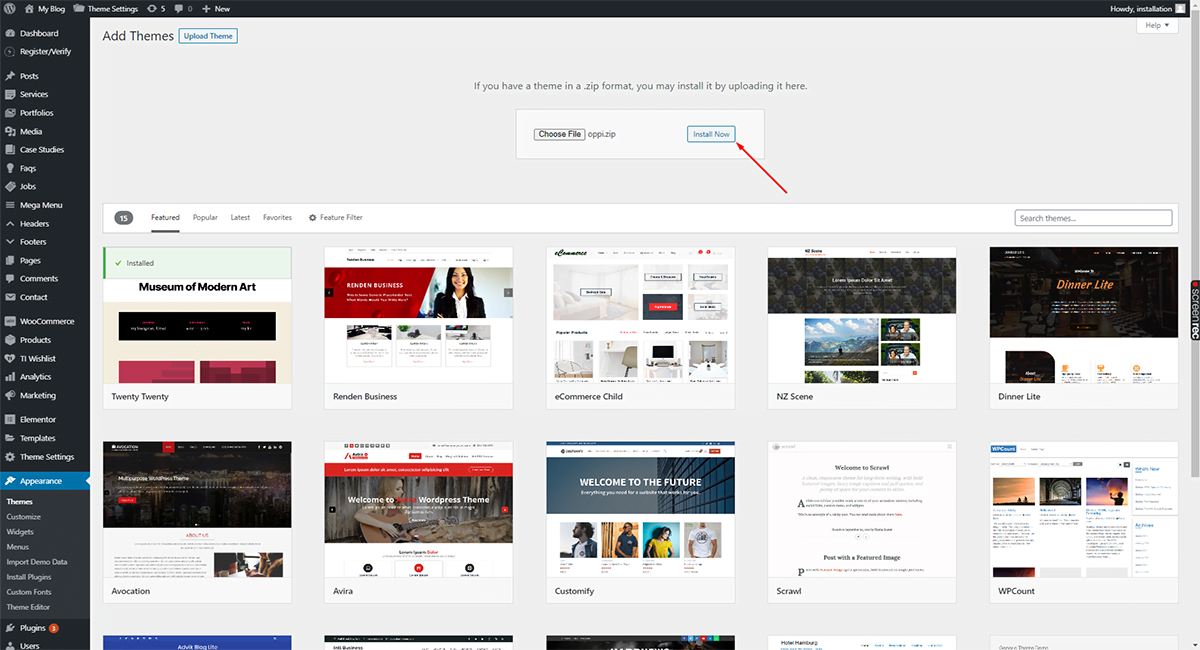
Depois de instalado, você verá um botão “ Ativar ”. Clique no botão e seu tema será instalado em seu site.
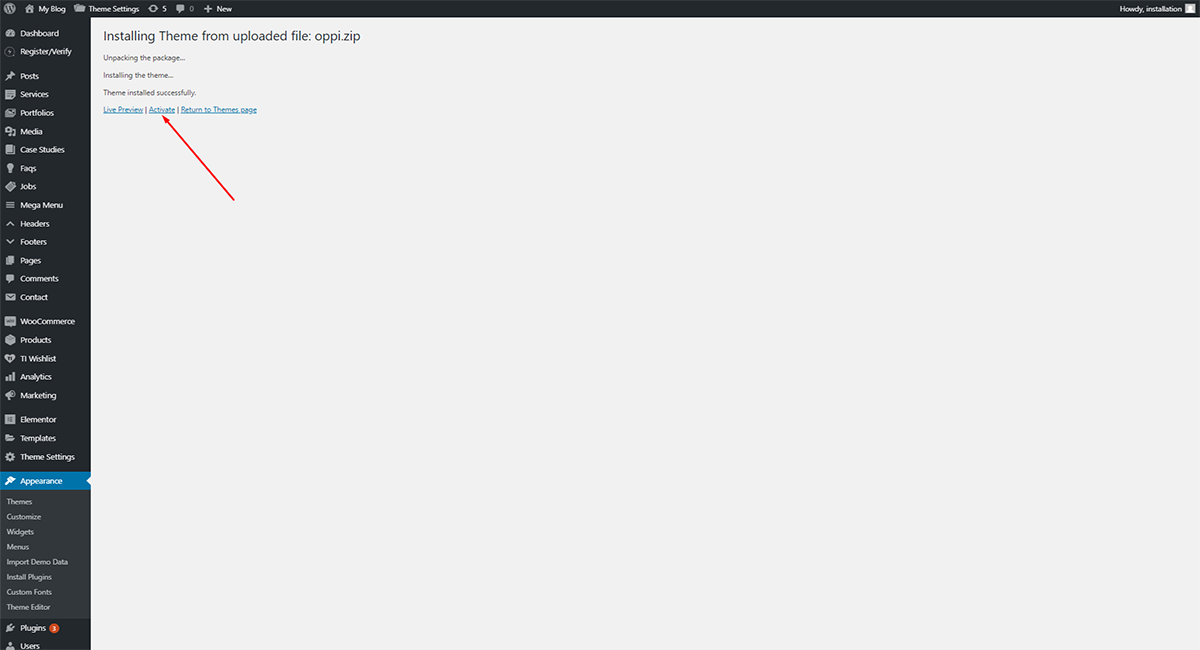
Depois que o tema for instalado corretamente em seu site, você verá a opção de personalizá-lo.
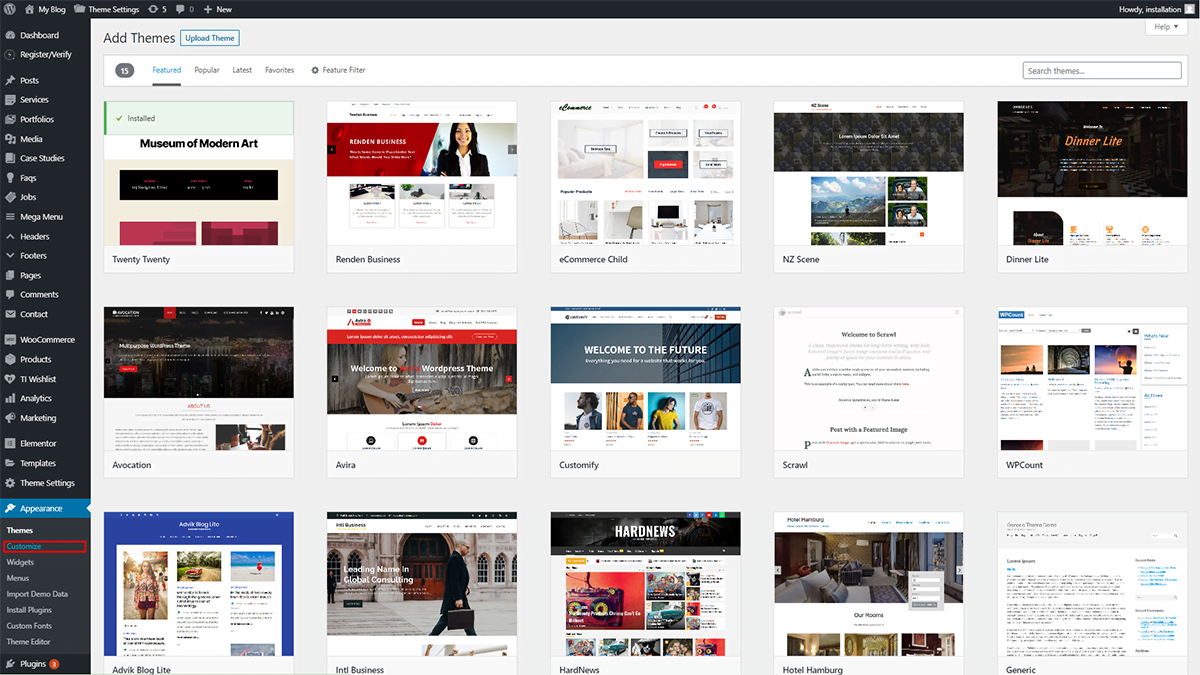
Clique no botão de personalização e crie seu site do jeito que você gosta.
Se você seguir as etapas mencionadas acima, poderá facilmente fazer upload de um tema baixado anteriormente em seu site.

Agora, vamos dar uma olhada em como instalar um tema WordPress a partir do painel.
Instalando o tema a partir do painel de administração do WordPress
Esta é a maneira mais fácil de instalar um tema em seu site. Você só precisa literalmente de alguns cliques para instalar um tema em seu site. Vamos dar uma olhada no guia passo a passo sobre como instalar temas do painel de administração do WordPress.
Etapa 1: Faça login no painel do WordPress
Use sua credencial de login para acessar o painel de administração do WordPress.
Etapa 2: Clique em Aparência> Temas
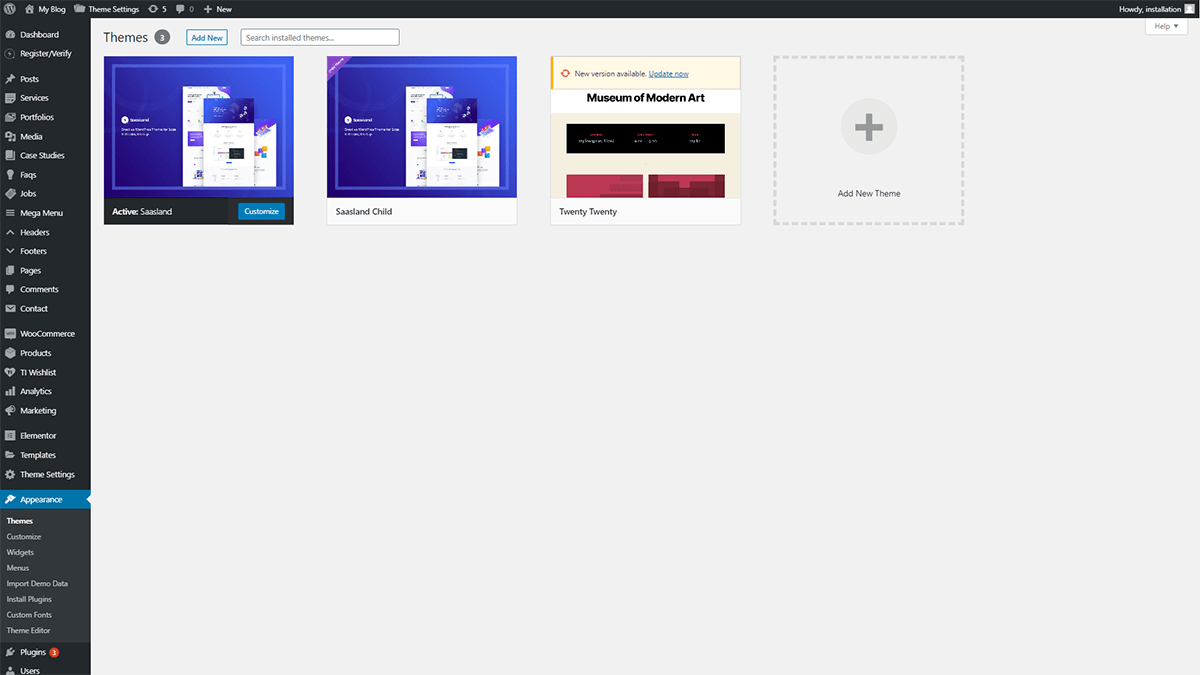
Etapa 3: Clique no botão “ Adicionar Novo ” no canto superior esquerdo da página
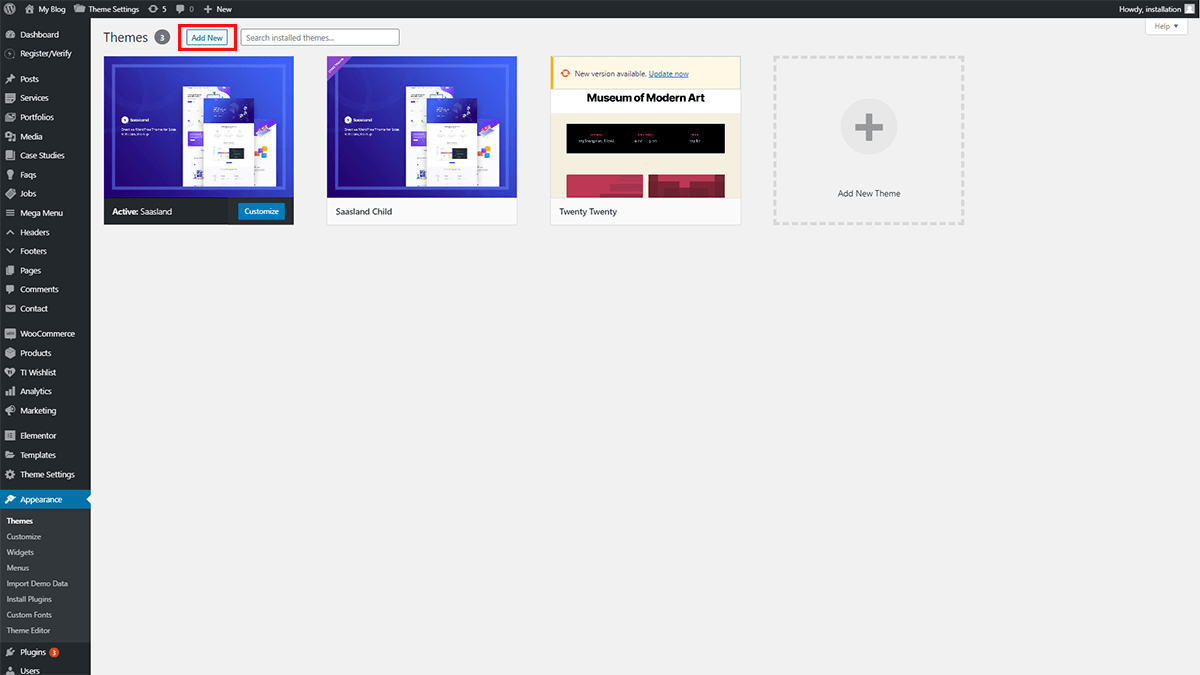
Após clicar no botão adicionar novo, você será levado a uma nova página com todos os temas disponíveis. Esta página “ Adicionar tema ” mostrará os temas oferecidos pelo WordPress.
Você pode navegar pelas seções em destaque, populares, mais recentes e favoritas para procurar o seu site. A seção apresentada mostra os temas que estão em alta recentemente e estão crescendo em popularidade. A seção Popular destaca os temas populares entre os usuários e tem boas críticas. Na seção mais recente, você pode dar uma olhada nos temas mais recentes disponíveis. Junto com isso, a opção de filtro de recursos permite que você selecione e filtre temas com base em seus requisitos,
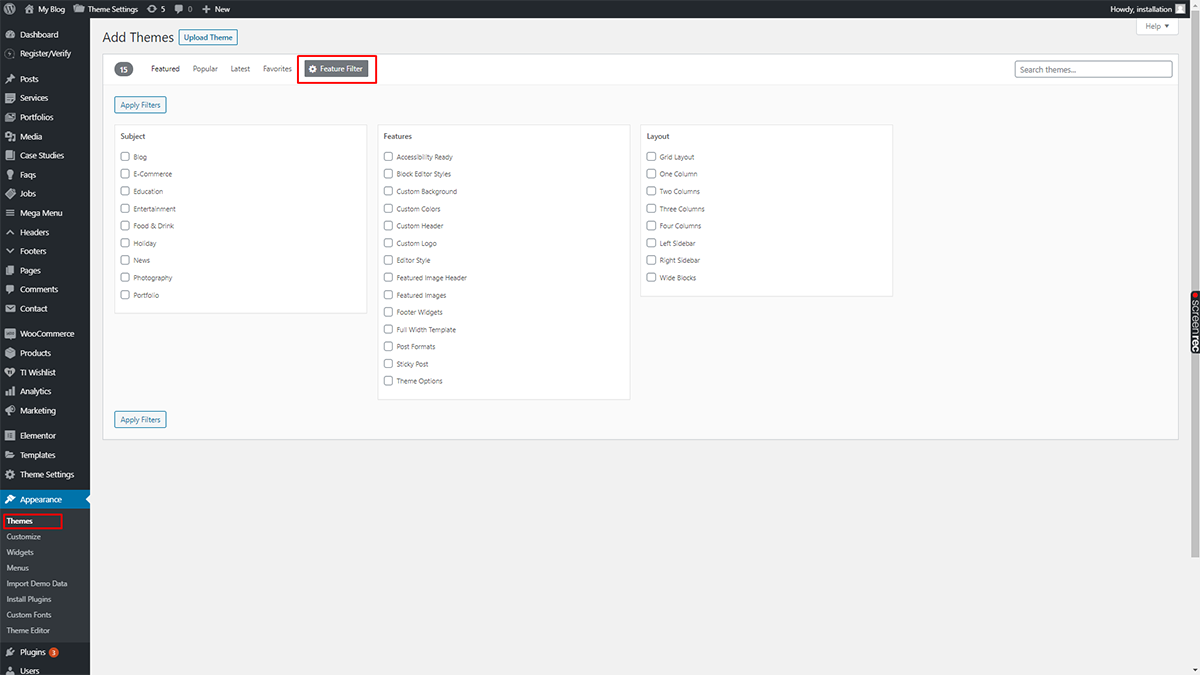
Por último, mas não menos importante, você sempre pode usar a barra de pesquisa para inserir palavras-chave e descobrir o tema de sua preferência. Você pode digitar a categoria de empresa ou serviço em que está ou também mencionar nomes de temas.
Por exemplo: você está planejando construir um site para aluguel de automóveis. Basta digitar a palavra aluguel de automóveis na caixa de pesquisa e você verá os temas relacionados.
Etapa 4: dê uma olhada nos detalhes do tema e visualize
O WordPress fornece todas as informações necessárias para um tema. Ele também inclui uma visualização e uma demonstração ao vivo de como o site ficará após a instalação do tema. Navegue pelos detalhes e visualize para ter uma ideia mais clara sobre o site e seu design. Se você estiver comprando um tema pago, analise os detalhes com mais detalhes.
Etapa 5: instale o tema WordPress
Depois de decidir qual tema escolherá, clique no botão “Instalar agora” para iniciar a instalação do seu tema.
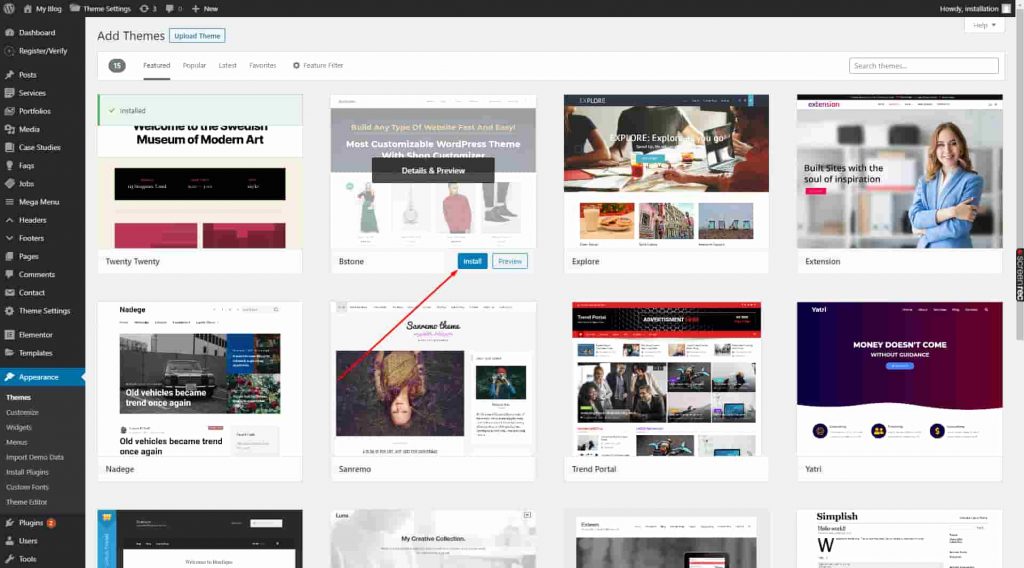
Etapa 6: ative o tema WordPress
Assim que a instalação for concluída, ele mostrará um botão “ Ativar ”. Clique no botão ativar e a instalação do seu tema será concluída.
Se você seguir as etapas mencionadas acima, poderá instalar facilmente os temas do WordPress em seu site.
Dicas profissionais para escolher o tema:
- Importação de demonstração com um clique : um dos melhores recursos que vêm com os temas do WordPress é a importação de demonstração com um clique. O recurso de importação de demonstração com um clique permite que você importe uma demonstração predefinida dos temas. Se você gostar de qualquer uma das demos predefinidas que estão incluídas com o tema, você pode configurá-la em seu site.
- Personalização : Depois de instalar o tema em seu site, agora é hora de personalizá-lo. Você pode clicar no botão “Personalizar” no tema que instalou e personalizar de acordo.
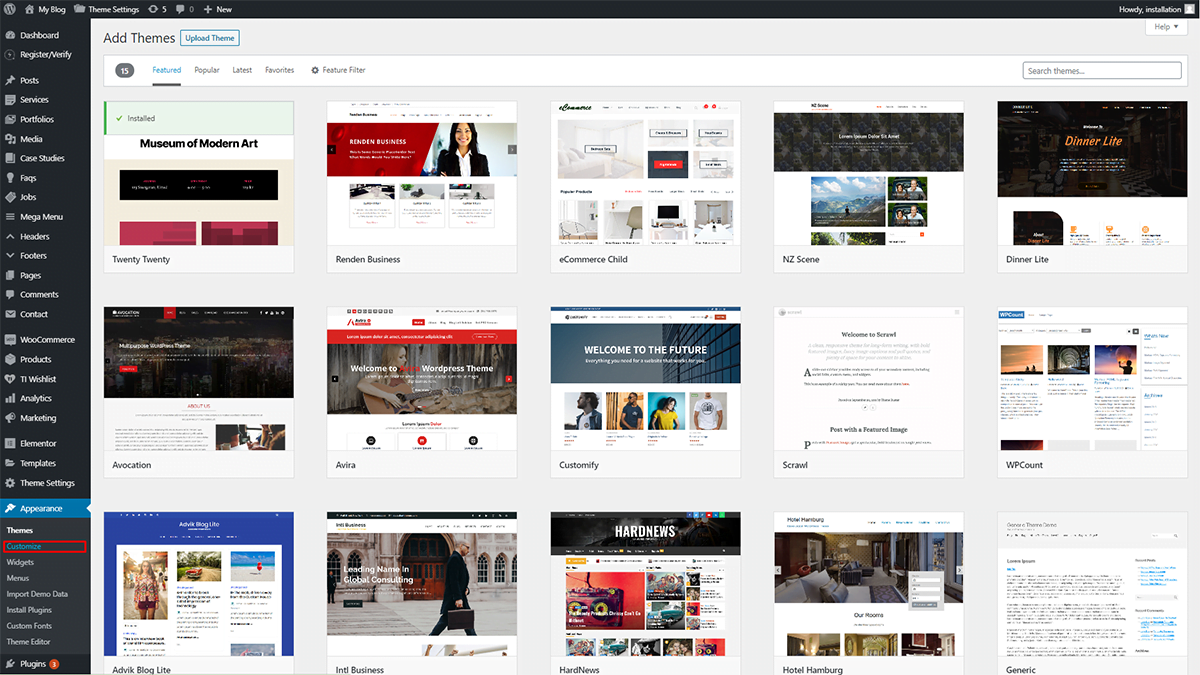
Junto com isso, os temas premium vêm com muitos construtores de página, como Elementor, WPBakery etc. Esses construtores de página ajudam você a editar, projetar e personalizar seu site. Você pode usar esses criadores de páginas para projetar seu site do jeito que você gosta.
Seguindo essas etapas e guia, você pode facilmente configurar temas WordPress em seu site e começar. No entanto, se você deseja deletar o tema atual e dar um novo começo, observe os seguintes passos.
Como excluir o tema do WordPress
Excluir temas do WordPress não é um osso duro de roer. Vamos dar uma olhada nas etapas a serem executadas para excluir um tema WordPress indesejado.
Etapa 1: Faça login no painel de administração do WordPress
Etapa 2: na guia à esquerda, clique em Aparência> Temas
Etapa 3: na página Adicionar temas, navegue e encontre o tema indesejado
Etapa 4: Passe o mouse sobre a imagem do tema e clique no botão “ Detalhes do tema ”
Etapa 5: No pop-up exibindo os detalhes, clique no botão “ Excluir ”
Estas são as etapas que você precisa seguir para excluir um tema WordPress indesejado. Observe que você não pode excluir um tema ativo. Em primeiro lugar, você precisa finalizar o tema que usará.
Em segundo lugar, usando o painel do WordPress, você pode ativar o tema que está de olho e, em seguida, excluir o tema indesejado.
Dicas profissionais: lista de verificação de instalação do tema WordPress
- Seja claro sobre seus requisitos
- Decida se você quer um tema grátis ou um tema premium
- Faça pesquisas sobre o seu tema
- Analise cuidadosamente a revisão e a classificação
- Dê uma olhada detalhada nas visualizações ao vivo
- Verifique os detalhes de suporte do tema
- Personalize o tema após a instalação
- Não se esqueça de atualizar seu tema de vez em quando
Esperamos que depois de ler isto você esteja um passo mais perto de iniciar seu próprio site.
Se você está procurando temas WordPress para o seu site, verifique nossos temas de qualidade aqui
Para ter mais ideias sobre plug-ins que tornarão seu site extraordinário, dê uma olhada nos 20 principais plug-ins de 2021 .
